
- Автор John Day [email protected].
- Public 2024-01-30 11:48.
- Последнее изменение 2025-01-23 15:04.



В этом руководстве я расскажу, как использовать ESP8266 для получения таких данных, как температура, давление, климат и т. Д., А также данных YouTube, таких как подписчики и общее количество просмотров. и отображать данные на последовательном мониторе и отображать их на ЖК-дисплее. Данные будут получены онлайн, поэтому никаких дополнительных датчиков для этого не потребуется. Используемый здесь веб-сайт - RemoteMe.org. Ознакомьтесь с предыдущим руководством по RemoteMe здесь, если вы еще этого не сделали.
Итак, приступим …
Шаг 1. Что вам нужно: -


Для этого все, что вам понадобится, это микроконтроллер, это может быть Arduino или raspberry pi, или, как я использовал, ESP8266. Я использовал Node MCU, основанный на ESP8266. Если вы используете Arduino, вам понадобится модуль ESP WiFi.
Компоненты оборудования: -
- NodeMCU (Amazon США / Amazon EU)
- ЖК дисплей. x 1 (Amazon США / Amazon ЕС)
- Макетная плата. x 1 (Amazon США / Amazon ЕС)
- Мгновенный переключатель x 1 (Amazon US / Amazon EU)
- Резистор 220 Ом x 1. (Amazon US / Amazon EU)
- Потенциометр 10 кОм x 1 (Amazon US / Amazon EU)
Программное обеспечение:-
- Ardunio IDE.
- RemoteMe.org (зарегистрироваться).
Шаг 2: Настройка переменных в RemoteMe: -
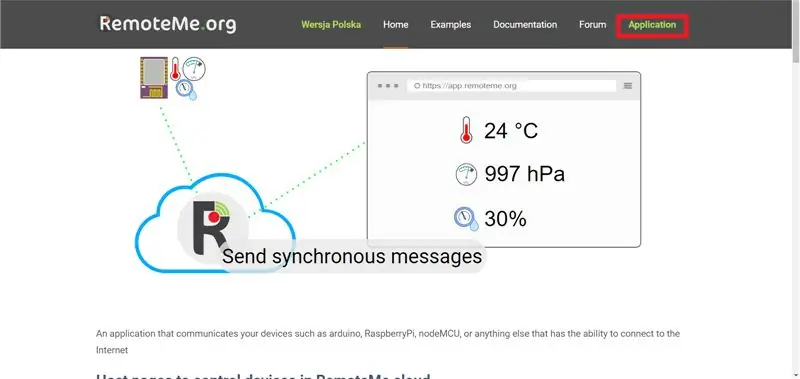
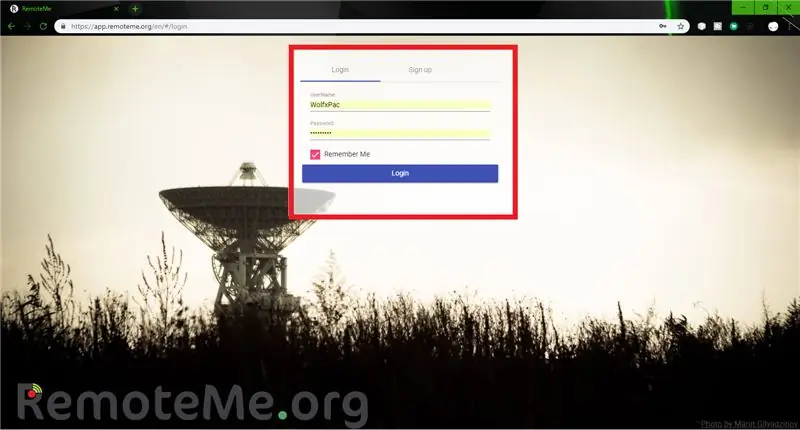
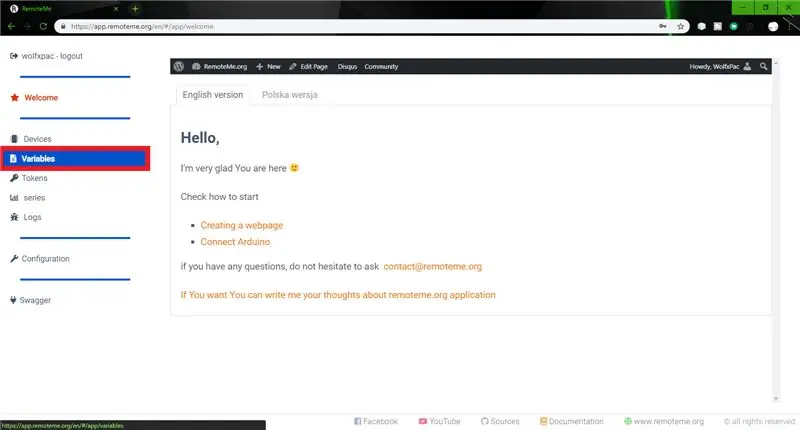
На этом этапе мы настроим переменные, которые будут отправлять данные на наш микроконтроллер. Сначала зайдите на RemoteMe.org и выполните следующие действия: - (Для лучшего понимания см. Изображения выше)
На веб-сайте перейдите в «Приложения» и создайте учетную запись, если у вас ее еще нет
Затем перейдите к «Переменным» (находится в левой части меню)
В опции «Переменные» будет пустая страница с опцией «Добавить» в правом верхнем углу. Щелкните по нему. Появится всплывающее окно
Рекомендуемые:
Профессиональная метеостанция с использованием ESP8266 и ESP32 DIY: 9 шагов (с изображениями)

Профессиональная метеостанция с использованием ESP8266 и ESP32 DIY: LineaMeteoStazione - это законченная метеостанция, которая может быть сопряжена с профессиональными датчиками от Sensirion, а также с некоторыми компонентами прибора Дэвиса (датчик дождя, анемометр)
Простая метеостанция V2.0: 5 шагов (с изображениями)

Simple Weather Station V2.0: Раньше я рассказывал о нескольких типах метеостанций, которые работали по-разному. Если вы не читали эти статьи, я рекомендую вам проверить это здесь: Простая метеостанция с использованием ESP8266. Комнатная метеостанция с использованием Arduino &
Метеостанция NaTaLia: метеостанция на солнечной энергии Arduino сделала правильный выбор: 8 шагов (с изображениями)

Метеостанция NaTaLia: метеостанция на солнечной энергии Arduino сделала правильный выбор: после 1 года успешной работы в 2 разных местах я делюсь своими планами по проекту метеостанции на солнечной энергии и объясняю, как она превратилась в систему, которая действительно может выжить в течение длительного времени. периоды от солнечной энергии. Если вы последуете
Простая метеостанция своими руками с DHT11 и OLED-дисплеем: 8 шагов

Простая метеостанция своими руками с DHT11 и OLED-дисплеем: в этом уроке мы узнаем, как создать простую метеостанцию с использованием Arduino, датчика DHT11, OLED-дисплея и Visuino для отображения температуры и влажности. Посмотрите демонстрационное видео
Простая в изготовлении, дешевая и простая схема с миганием светодиодами на CMOS 74C14: 5 шагов

Простая в изготовлении, дешевая и простая схема с миганием светодиодами с CMOS 74C14: Иногда вам нужно просто несколько мигающих светодиодов, для украшения рождественских украшений, моргающих картинок или просто для того, чтобы повеселиться с миганием миганием. Я покажу вам, как сделать дешевую и простую схему с 6 мигающими светодиодами. Примечание: это моя первая инстуктивная и
